wanneer ik een pdf-bijlage vanuit Outlook open via een dubbelklik, wordt het volledige scherm geopend en lijken er helemaal geen opties te zijn.
dit werd gebruikt om een toepassing te openen met veel opties en niet in het volledige scherm, zodat ik kon multitasken en gemakkelijk kopiëren-plakken van het en er was ook een afdrukoptie.
Hoe krijg ik al deze opties terug en kan ik voorkomen dat pdf-bestanden in volledig scherm worden geopend?
Windows 8 biedt native ondersteuning voor het openen van pdf-bestanden in de Reader-toepassing. Op uw vorige computer hebt u deze waarschijnlijk geopend in een andere toepassing zoals Adobe Reader of Adobe Acrobat.
Reader App en “verborgen” opties
de Reader app die is opgenomen in Windows 8 zou kunnen kijken volledig beroofd van opties op het eerste. Wanneer u echter ergens met de rechtermuisknop in de app klikt of vanaf de onderkant omhoog veegt (in het geval van een aanraakscherm), krijgt u verschillende opties voor de acties lay-out, zoeken, opslaan als en afdrukken.
u kunt ook tekst selecteren en er met de rechtermuisknop op klikken om deze te kopiëren of te markeren of om een notitie toe te voegen aan de geselecteerde sectie.

de Reader-app in Windows biedt alleen basisfuncties voor pdf-bestanden.
installeer Adobe Reader
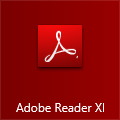 als de Reader-app te beperkt is voor u of gewoon niet leuk vindt dat het volledig scherm wordt geopend, kunt u een andere pdf-applicatie installeren.
als de Reader-app te beperkt is voor u of gewoon niet leuk vindt dat het volledig scherm wordt geopend, kunt u een andere pdf-applicatie installeren.
Adobe Reader is nog steeds de meest populaire gratis pdf-applicatie. Het biedt u veel meer opties dan de Reader app en opent ook uw pdf-bestanden in een “traditionele” venster dat u kunt vergroten of verkleinen en verplaatsen..
tijdens de installatie zal Adobe Reader zichzelf automatisch instellen als de standaard voor het openen van pdf-bestanden.
Downloaden: Adobe Reader
Wijzig de standaard PDF-toepassing
Als u Adobe Reader al hebt geïnstalleerd of u wilt alleen de standaard toepassing voor het openen van pdf-bestanden wijzigen, is het het makkelijkst om dit te doen vanuit een pdf-bestand dat u al in een map hebt opgeslagen (of sla uw bijlage eerst op het bureaublad op).
Klik met de rechtermuisknop op het bestand en kies: Open met – > kies Standaardprogramma …
in het dialoogvenster dat wordt geopend, selecteert u uw toepassing of kiest u “meer opties” om een andere toepassing te selecteren die u hebt geïnstalleerd (niet alle programma ‘ s kunnen echter pdf-bestanden openen).
hoe dan ook, zorg ervoor dat de optie “Use this app for all .pdf-bestanden ” is geselecteerd.

Selecteer uw standaard toepassing om pdf-bestanden mee te openen.
de volgende keer dat u dubbelklikt op een pdf-bestand of bijlage, wordt het geopend met die app.
u kunt de standaard ook wijzigen via Standaardprogramma ‘ s in het Configuratiescherm.
Adobe Reader Touch
Als u een tablet zoals de Surface hebt en op zoek bent naar een PDF-reader-app met een paar meer opties dan de standaard Reader-app, is Adobe Reader Touch een geweldig alternatief.
het geeft u een browser om pdf-bestanden rechtstreeks vanuit de toepassing te openen, stelt u in staat om notities toe te voegen en geselecteerde tekst te markeren, doorhalen of onderstrepen. Het invullen van formulieren is ook een mogelijkheid en u kunt ze direct terugsturen als bijlagen.
Download: Adobe Reader Touch